Ces jours il est presque Impossible d'être plus productif Avec un moniteur. Lorsque vous exécutez plusieurs onglets, fenêtres et applications à la fois, vous devez afficher un écran plus grand, sur lequel plusieurs moniteurs sont utilisés.

Dispositifs de contrôle
Pour commencer à utiliser plusieurs moniteurs sur votre périphérique Windows 10, vous devez commencer par vérifier que vous disposez déjà des périphériques pouvant les prendre en charge. Chaque écran que vous ajoutez à l'équation double la quantité de sortie graphique dont votre ordinateur a besoin, nous vous recommandons donc d'utiliser un périphérique doté d'une carte graphique indépendante ou d'au moins une puce d'origine capable d'exécuter deux diapositives ou plus. 1920 × 1080
Dans ce même contexte, vous devrez également vous assurer que vous disposez des ports disponibles pour gérer plusieurs entrées d'écran. Sur la carte graphique, vous aurez au moins deux ports HDMI et les cartes plus épaisses auront généralement la possibilité d'ajouter jusqu'à six moniteurs indépendants via une combinaison de sorties. HDMI, DisplayPort et DVI , Selon le modèle. Les postes de travail standard avec diapositives d'origine peuvent ne présenter qu'une ou deux pannes, généralement sous la forme d'un ensemble combo HDMI / VGA.
Détecter plusieurs écrans dans Windows 10
Une fois que tous les écrans que vous souhaitez utiliser sont combinés à l’arrière de votre ordinateur, il est temps que Windows les regarde tous. Aucun moniteur moderne n’a besoin d’installer de pilote, et votre Windows 10 reconnaîtra automatiquement le moment où ils sont connectés. (Cela double pour tous les écrans connectés via VGA).
Pour gérer vos écrans, commencez par cliquer avec le bouton droit de la souris sur votre bureau, puis sélectionnez Paramètres d'affichage dans la liste ci-dessous.
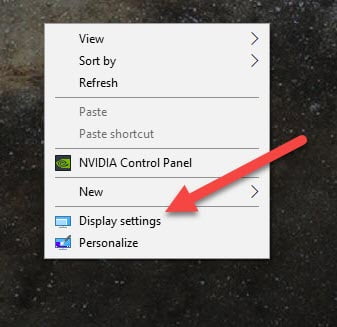
Cela ouvrira la fenêtre suivante dans laquelle vous pourrez voir les écrans actuellement connectés à votre ordinateur. Dans mon cas, j’ai un moniteur 21: 9 ultrawide, ainsi qu’un moniteur 4K jusqu’au même poste de travail, c’est pourquoi la direction de ces carrés ressemble à ceci.
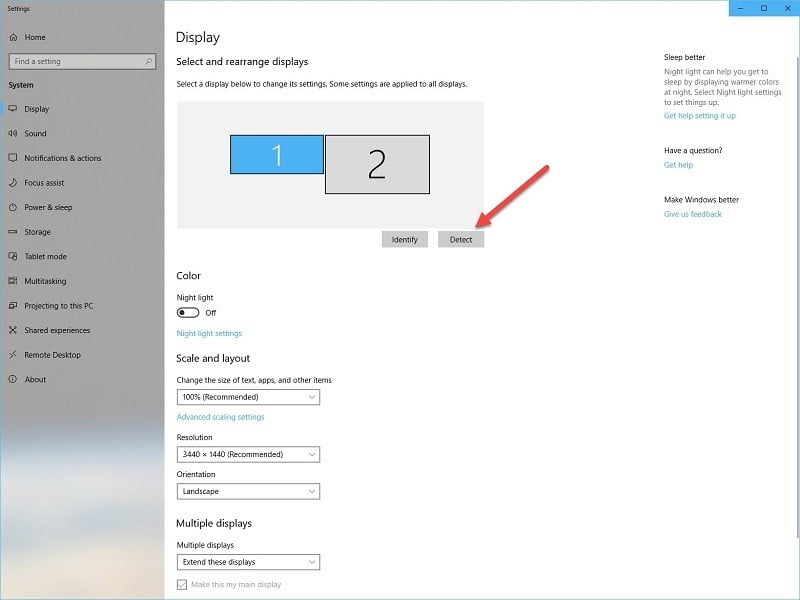
Pour obtenir la configuration du moniteur en mode multi-moniteur, commencez par cliquer sur le bouton Détecter mis en surbrillance ci-dessus pour vous assurer que Windows voit tous les écrans que vous souhaitez utiliser. Windows attribue automatiquement les numéros à vos moniteurs activés que vous pouvez utiliser pour sélectionner les écrans d'accueil et les écrans supplémentaires.
Gérer plusieurs moniteurs dans le système d'exploitation Windows 10
Ensuite, vous pouvez choisir comment vous voulez que les écrans se comportent. La première option est «Développer ces affichages», ce qui peut être activé en sélectionnant l'option dans la liste ci-dessous.
Il s'agit de l'implémentation la plus courante de paramètres de plusieurs moniteurs, car elle vous permet de prendre toutes les images sur lesquelles vous ne vous concentrez pas actuellement et de les faire glisser sur l'autre moniteur pour les conserver en toute sécurité où vous pouvez les regarder rapidement sans trop d'effort.
Une autre façon de gérer plusieurs écrans consiste à «dupliquer ces affichages».
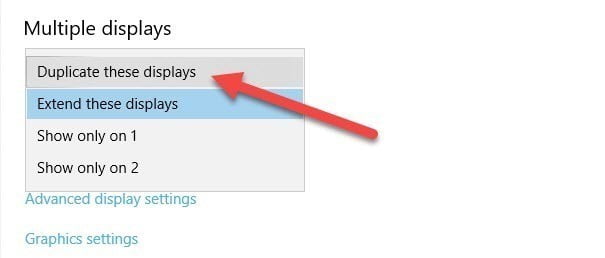
C'est moins courant, mais cela peut être utile si vous essayez d'afficher simultanément une présentation sur votre ordinateur portable et un moniteur externe. Enfin, bien que la plupart des utilisateurs souhaitent généralement conserver ce paramètre par défaut, les personnes utilisant une configuration multi-écrans pour programmer ou émettre en mode deuxième ou troisième moniteur peuvent vouloir être en mode portrait pour obtenir une présentation plus verticale de leurs informations.
Pour ce faire, cliquez sur le menu intitulé "Orientation", puis choisissez "Vertical" sur l'écran que vous souhaitez afficher verticalement.
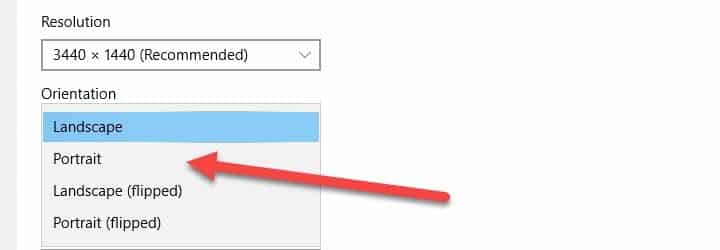
Avoir plusieurs écrans peut être très utile si vous savez comment les configurer correctement, ce qui réduit l'encombrement des écrans et augmente la productivité globale.







